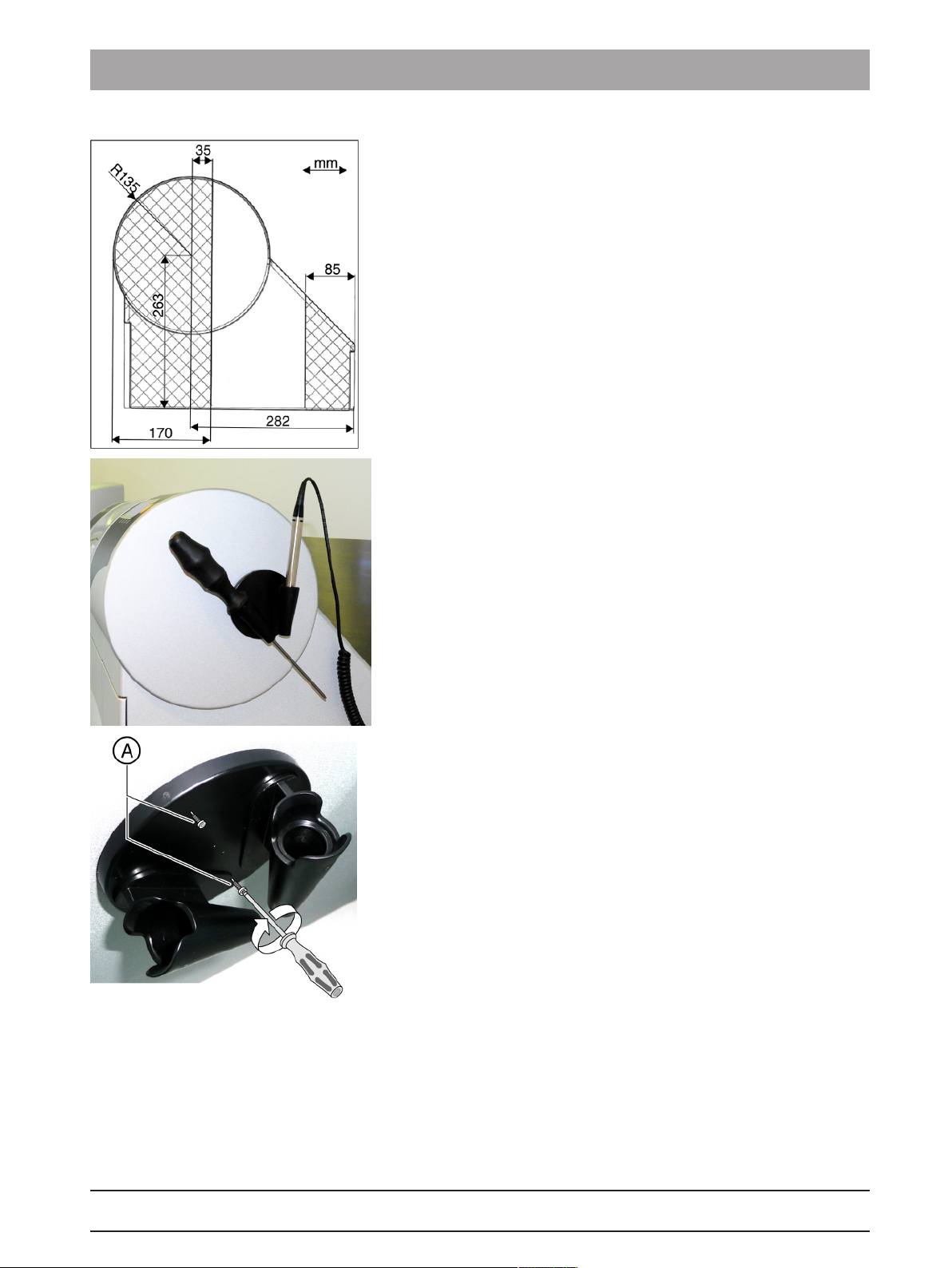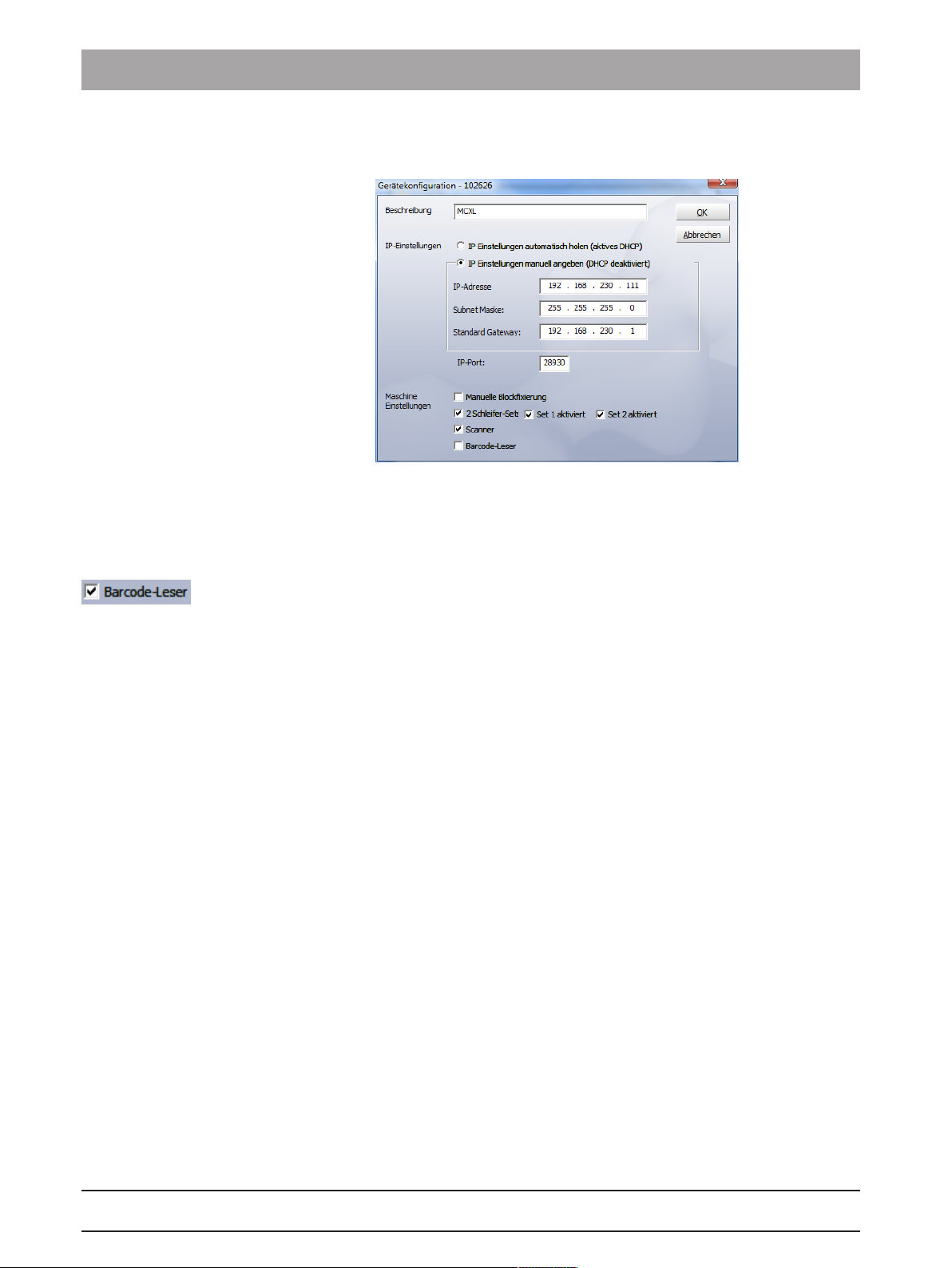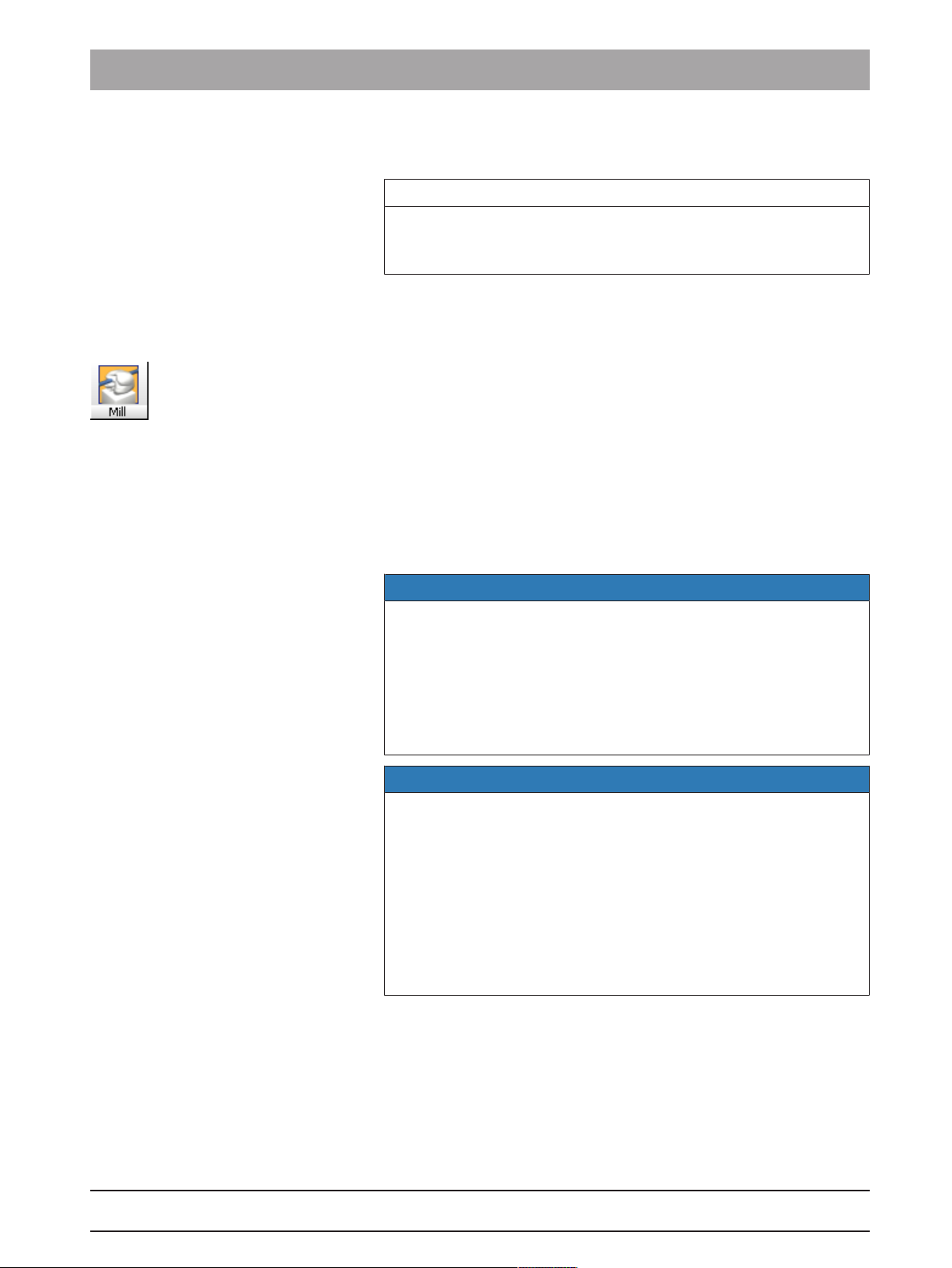4 Schleifprozess starten Dentsply Sirona
Ergänzung zur Gebrauchsanweisung, Barcode-Leser
863 22 346 D3439
D3439.201.05.04.0104.2019
ACHTUNG
Auswahl Schleif-Instrumente
Nach der Installation kann die eingesetzte Kombination der Schleif-
Instrumente für die Software noch unbekannt sein. Es wird dazu
automatisch ein Dialogfenster geöffnet, in dem Sie die in die
Schleifeinheit eingesetzten Schleif-Instrumente auswählen müssen.
üDialogfenster ist geöffnet.
➢ Wählen Sie aus der Liste
"Links"
das Schleif-Instrument aus, das
Sie in den linken Motorträger eingesetzt haben.
➢ Wählen Sie aus der Liste
"Rechts"
das Schleif-Instrument aus,
das Sie in den rechten Motorträger eingesetzt haben.
1. Wählen Sie im erscheinenden Dialog
"Block Auswahl"
das
gewünschte Material aus.
2. Wählen Sie die benötigte Blockgröße aus.
ACHTUNG
Fehler beim Touchiervorgang
Die falsche Angabe des Blockherstellers oder die falsche
Blockauswahl kann dazu führen, dass der Touchiervorgang
fehlschlägt.
3. Bestätigen Sie die Auswahl mit der Schaltfläche
"OK"
.
ÄDie Schleifeinheit fährt in die Einsetzposition.
4. Je nach Konfiguration werden Sie nun aufgefordert, den Barcode
einzugeben (siehe auch „Barcode eingeben [→10]“).
5. Drücken Sie auf die Verriegelung der Schleifkammertür und öffnen
Sie die Tür.
ACHTUNG
Fehlermeldung beim Touchiervorgang!
Setzen Sie immer den Keramikblock ein, den Sie im Dialog
"Block
Auswahl"
ausgewählt haben, sonst kommt es während des
Touchiervorgangs zu einer Fehlermeldung.
6. Setzen Sie den ausgewählten Keramikblock in die Blockspannung.
7. Klemmen Sie den Keramikblock mit der Kugeldruckschraube fest.
Verwenden Sie dazu das Blockspannwerkzeug (siehe auch
„Manuelle Blockspannung verwenden“).
8. Schließen Sie die Schleifkammertür und bestätigen Sie den
Vorgang mit
"Start"
.
ÄIn einem Meldefenster wird die voraussichtliche Dauer des
Schleifprozesses angezeigt.
ACHTUNG
Schleifprozess abbrechen
Sie können den Schleifprozess jederzeit abbrechen, indem Sie auf
die Schaltfläche
"Stop"
drücken.
9. Nachdem der Schleifprozess beendet ist, öffnen Sie die
Schleifkammertür.
10. Entnehmen Sie die Restauration.